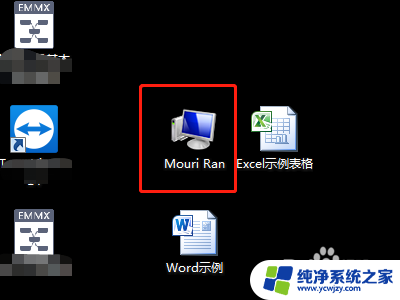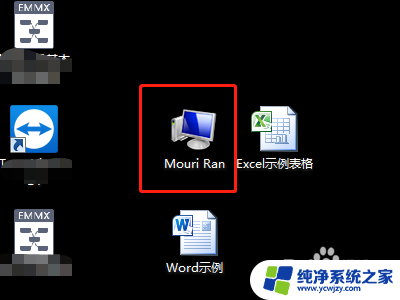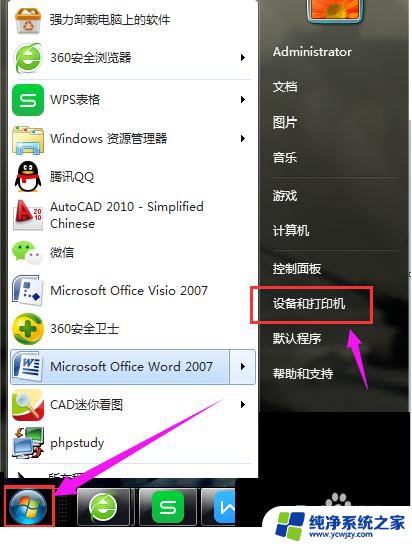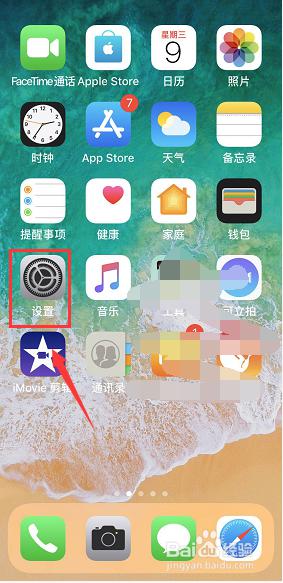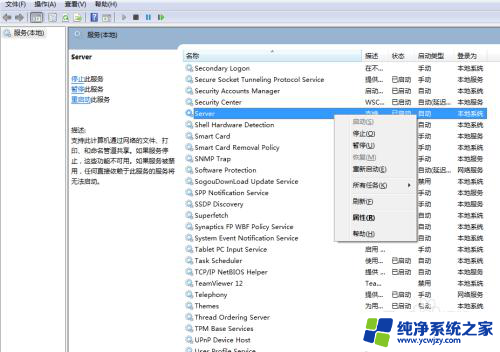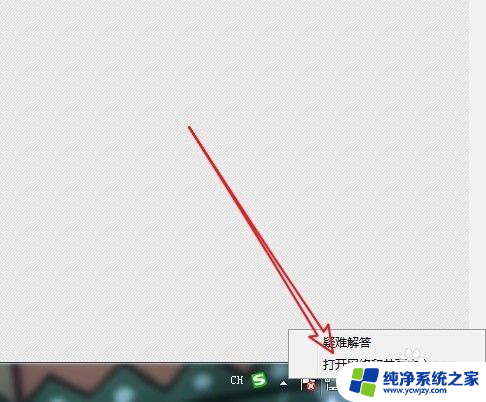局域网找不到打印机 局域网无法搜索到打印机问题解决方法
局域网无法搜索到打印机是一个常见的问题,许多人在使用局域网打印时都会遇到类似的困扰,这个问题的出现可能是由于打印机与电脑之间的连接问题,或者是局域网设置的不当导致的。针对这个问题,我们可以采取一些简单的解决方法来恢复打印机的搜索功能。在本文中我们将介绍一些常见的解决方法,帮助大家快速解决局域网找不到打印机的困扰。
方法如下:
1.第一步:用B电脑在运行中输入cmd按回车键打开命令行窗口,输入ping A电脑内网ip地址,例如:ping 192.168.0.122,确保两台电脑是在同一局域网。
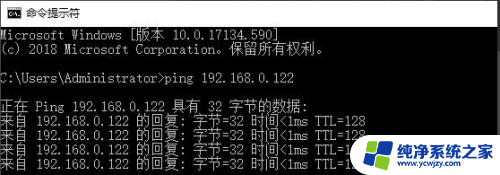
2.第二步:A电脑打开【控制面板】>【所有控制面板项】>【网络和共享中心】>【更改高级共享设置】,在"专用"和"来宾或公用"中都勾选【启用网络发现】和【启用文件和打印机共享】。
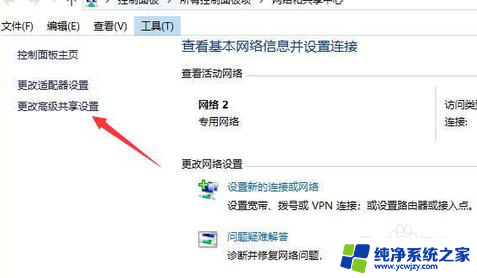
3.第三步:A电脑打开【打印机和扫描仪】,找到指定的打印机。点【管理】>【打印机属性】>【共享】,勾选【共享这台打印机】,最后点【确定】。
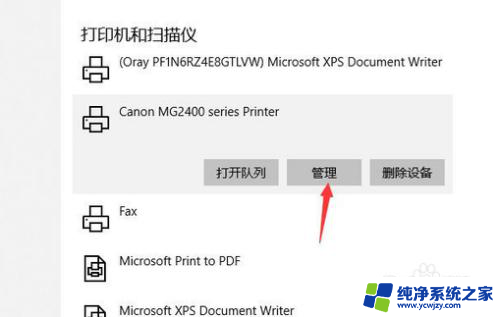
4.第四步:B电脑连接打印机。
在B电脑的运行中输入 \\A电脑内网ip,例:\\192.168.0.122 ,然后点【确定】。右击打印机,点【连接】。
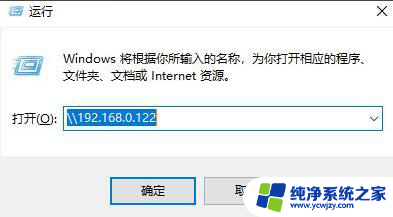
以上就是关于局域网无法找到打印机的全部内容,对于需要的用户,可以按照以上步骤进行操作,希望对大家有所帮助。